Dosyalarınızı daha hızlı düzenlemek ve iş akışınızı optimize etmek için Mac’te seçili dosyalardan nasıl yeni bir klasör oluşturacağınızı öğrenin.
Mac’te Finder, kullanıcıların önceden seçilmiş öğelerle yeni klasörler oluşturmasına olanak tanır ve dürüst olmak gerekirse, macOS’un en sevdiğim özelliklerinden biri. Tek yapmanız gereken, bir klasöre yerleştirmek istediğiniz öğeleri vurgulamak, sağ tıklamak ve komutu yürütmek. Dosyaları temizlemeyi son derece hızlı ve kolay hale getiriyor ve kendimi bunu günlük olarak kullanırken buluyorum.
Seçili tüm öğeleri Mac’te yeni bir klasöre koy
Tüm dosya ve klasörleri seç yeni bir klasöre yerleştirmek istiyorsunuz. Öğeler seçiliyken sağ tıklayın veya Control tuşuna basarak tıklayın ve Seçimli Yeni Klasör (N Öğe)‘yi tıklayın. Parantez içinde gördüğünüz sayı, klasöre yerleştirilecek öğelerin sayısıdır. 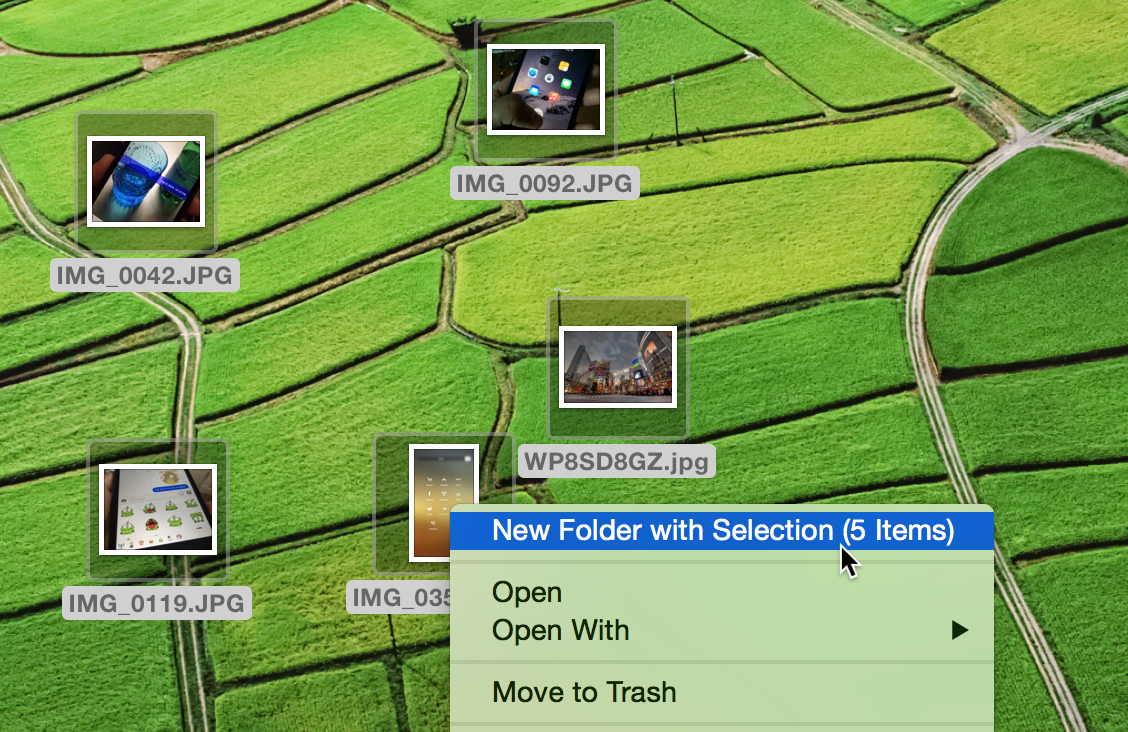
Hemen , macOS seçilen tüm öğeleri yeni bir klasöre koyacaktır. Artık yeni klasörün adını yazıp klavyede geri dön veya enter tuşuna basabilirsiniz
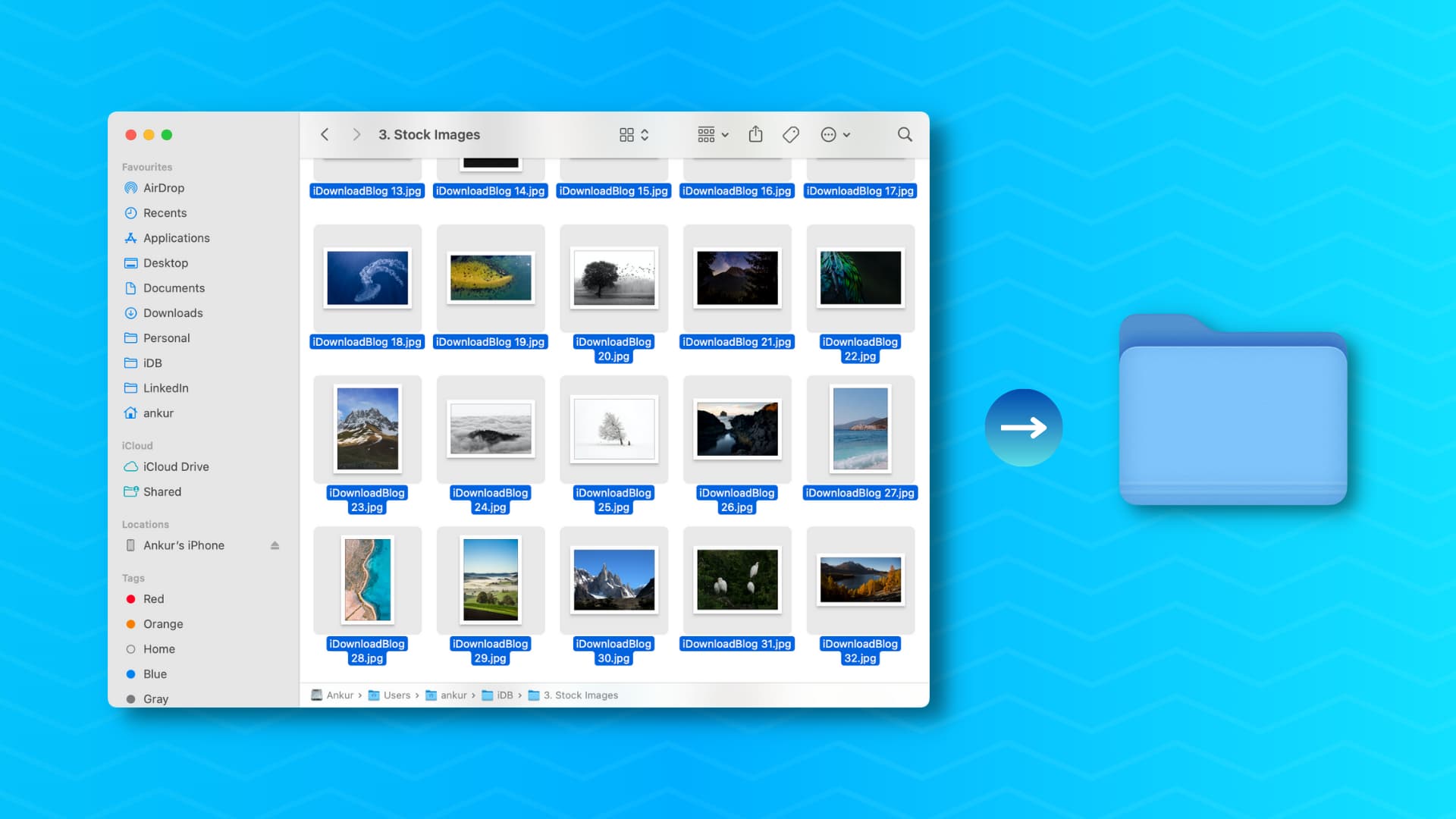
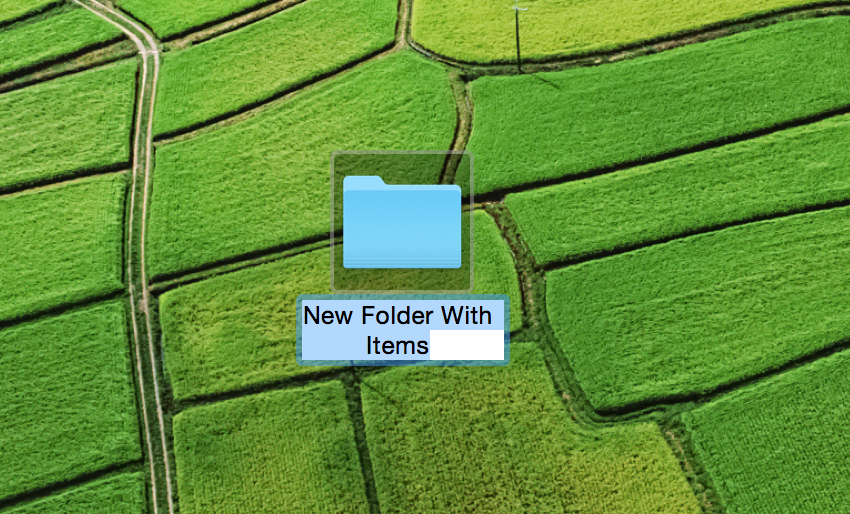
Bir klavye kısayolu kullanın
Seçilen tüm dosyaları bir klasörde birleştirmek için bir klavye kısayolu da kullanabilirsiniz. Klavye kısayolu tek bir dosyayı yeni bir klasöre yerleştirmenize de olanak tanıdığından, klavye kısayolunun sağ tıklama eyleminin kullanılmasına göre biraz avantajı vardır.
İstediğiniz dosyaları seçin bir klasöre yerleştirin. Klavyenizdeki Control + Command + N tuşlarına basın.
Yeni klasörü geri almak ve öğeleri orijinal konumlarına geri taşımak istiyorsanız, geri alma komutunu (Command + Z) çalıştırmanız yeterlidir.
Yalnızca Seçimli Yeni Klasör değildir. Bu özellik, dosyaları hızlı bir şekilde düzenlemek için son derece kullanışlıdır, ancak aynı zamanda oldukça sevimli görünen bir animasyonla birlikte gelir.
Bunun gibi özellikler, hayranlığımı şimdiden hissedemediyseniz diye söylüyorum, macOS’u bu kadar çok sevmemin nedeni bu.. Bu özellik hakkında ne düşünüyorsunuz? Kullanıyor musunuz?
Diğer Finder ipuçları:

